ps怎么用钢笔画形状?我们在使用PS的时候是可以用钢笔画形状的,但是很多的用户还不知道要怎么做,那我们具体要怎么用钢笔画形状呢?在哪里进行设置呢?下面是小编整理的ps怎么
ps怎么用钢笔画形状?我们在使用PS的时候是可以用钢笔画形状的,但是很多的用户还不知道要怎么做,那我们具体要怎么用钢笔画形状呢?在哪里进行设置呢?下面是小编整理的ps怎么用钢笔画形状教程,一起去看看吧!
ps怎么用钢笔画形状
1、点击选择【钢笔工具】;
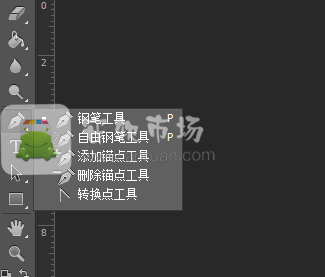
2、在图中你想要画曲线的地方点第一个锚点;
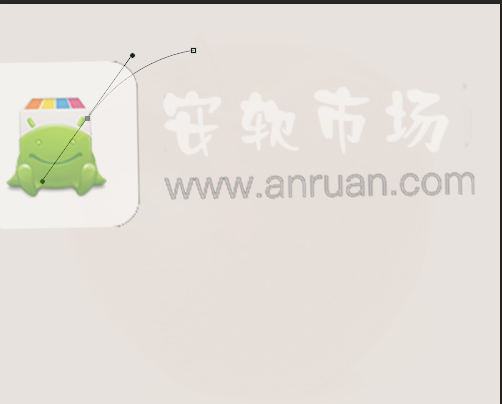
3、锚点的时候点住不要松手,上下左右移动,选择你需要的弧度,然后松手;

4、最后我们合并路径就可以形成一个形状了。
ps相关攻略推荐:
ps怎么把两张图片拼接成一张_ps两张图片拼接成一张操作流程全览
ps怎么拉长腿不变形鞋子_ps设置大长腿攻略
ps利用反向选择抠图的操作步骤
以上就是IEfans小编今日为大家带来的ps用钢笔画形状方法教程,大家都学会了吗?想了解更多软件教程请收藏关注自由互联!
